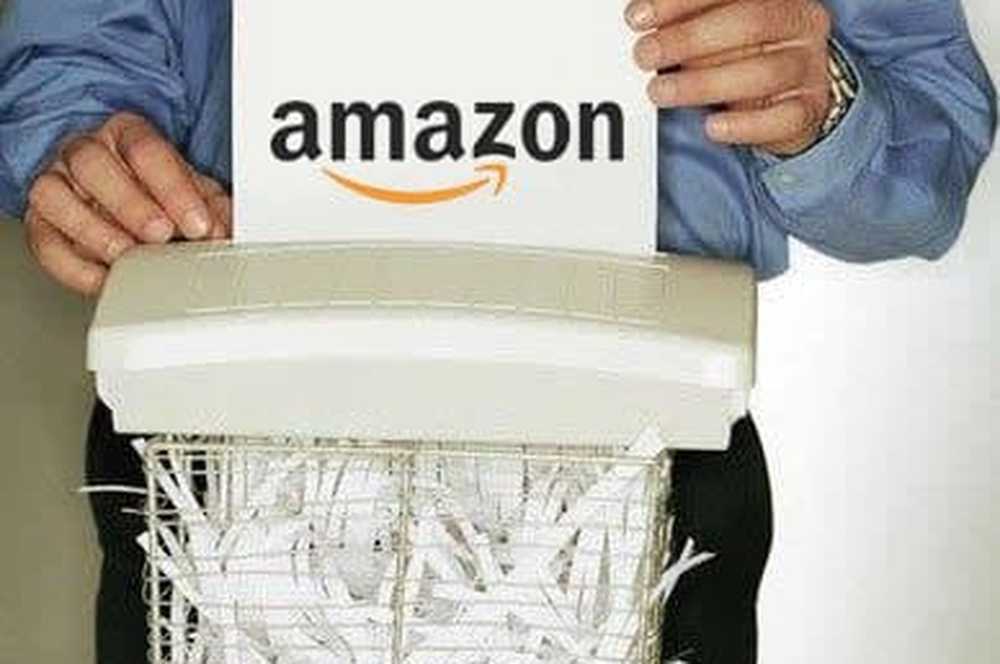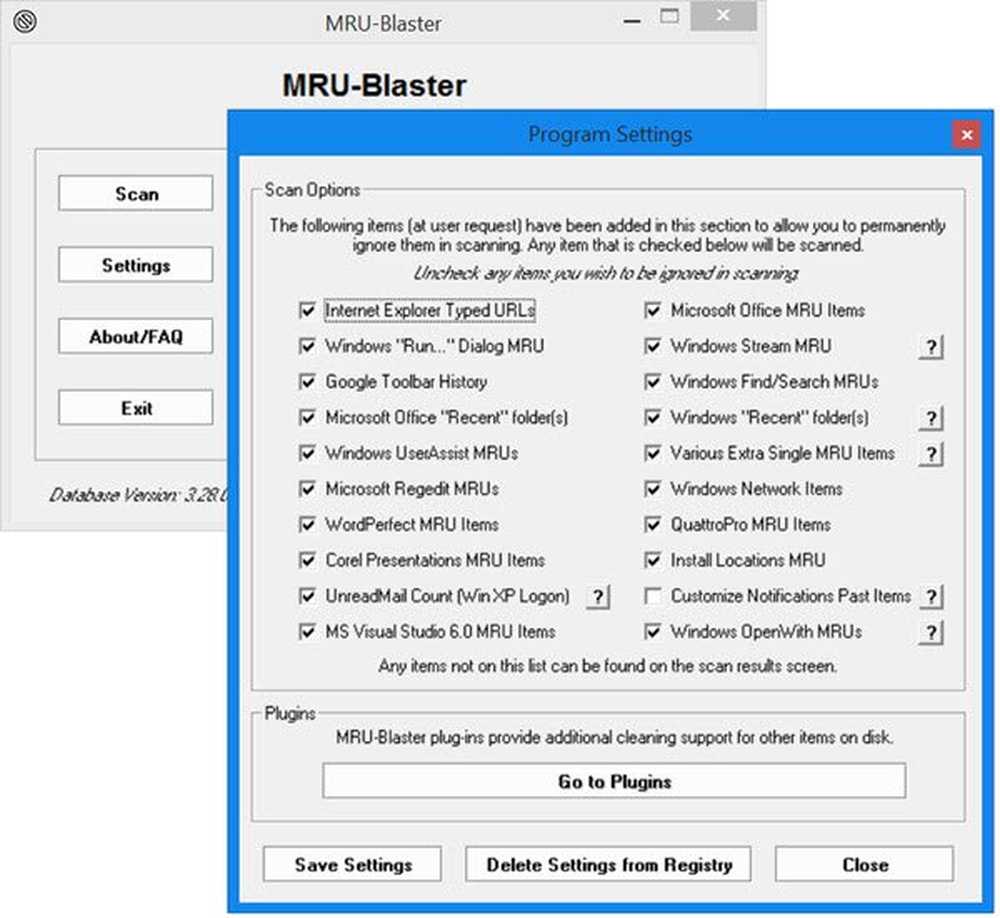Cómo borrar las notificaciones de Live Tile durante el inicio de sesión en Windows 10

Azulejos en vivo en Windows 10 puede llevar su vieja pantalla aburrida a un nuevo nivel, mostrando datos en vivo de aplicaciones en sus mosaicos. Le brindan un vistazo de los datos y, en ocasiones, suficiente información para que no necesite abrir la aplicación. Por ejemplo, la aplicación Weather Live Tile puede mostrar la temperatura en el mosaico sin abrir la aplicación Weather. Del mismo modo, la aplicación Correo puede mostrarle la cantidad de correos electrónicos no leídos sin abrir la aplicación Correo..
Restablecer caché Live Tiles
Sin embargo, Live Tiles siempre ha sido útil, pero a veces pueden mostrar datos más antiguos o no mostrar datos. Por lo tanto, es posible que desee restablecer el caché de Live Tiles y haga que carguen datos nuevos cada vez. Esto se puede hacer ajustando un poco la configuración del registro. Por lo tanto, hacer que Windows borre el caché de Live Tile en cada inicio de sesión, para que cada vez que inicie Windows, Live Tiles cargue datos nuevos de Internet..
Borrar notificaciones de Live Tile en cada apagado
Esto se puede hacer ajustando la configuración del registro. Cuando haga esto, Windows 10 eliminará el caché de Live Tile y cargará datos nuevos de Internet después de que haya iniciado su computadora.
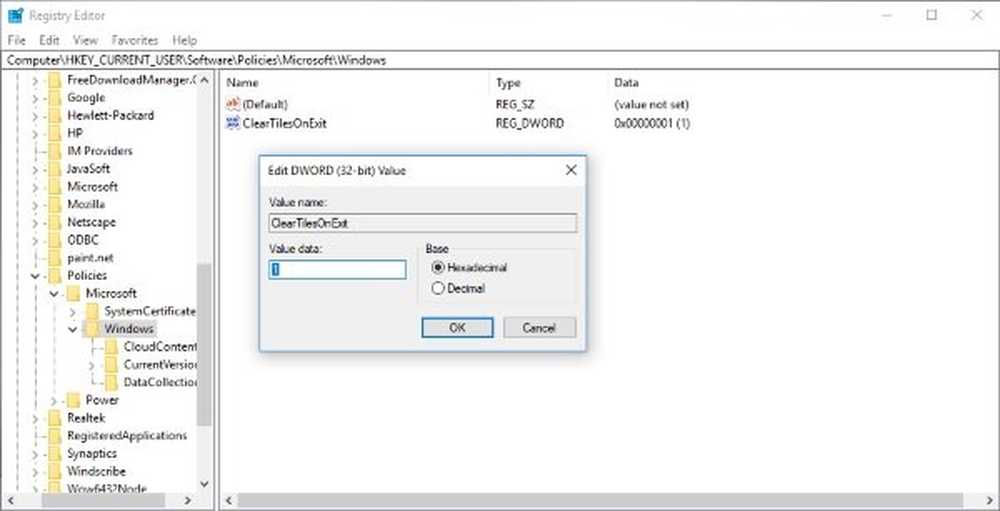
Paso 1: Asegúrese de haber iniciado sesión como administrador y tenga acceso al registro.
Paso 2: Presiona 'Win + R', escribe "regeditar"Y pulsa enter.
Paso 3: Ahora en el Editor del Registro, navegue a la siguiente ruta:
HKEY_CURRENT_USER \ SOFTWARE \ Policies \ Microsoft \ Windows \
Si desea realizar cambios en todo el sistema y no para el usuario actual, puede navegar a:
HKEY_LOCAL_MACHINE \ SOFTWARE \ Policies \ Microsoft \ Windows \ Explorer
Etapa 4: Haga clic derecho en la carpeta 'Windows', seleccione 'Nuevo' y luego elija 'Valor DWORD (32 bits)' para crear un nuevo valor de registro.
Paso 5: Renombra el valor a "ClearTilesOnExit". Haga doble clic en él y establezca su valor en '1'.Paso 6: Cierre el editor de registro y reinicie su computadora para que los cambios surtan efecto.
Por lo tanto, estos fueron los pasos necesarios para borrar las notificaciones de Live Tile en cada inicio de Windows. Puede revertir los cambios restaurando una copia de seguridad del registro. O simplemente puede eliminar el valor que creamos en los pasos anteriores.
Hay otra solución alternativa utilizando el Editor de políticas de grupo.
Siga estos pasos para cambiar la configuración a través de gpedit.
Paso 1: Presione 'Win + R' y escriba gpedit.msc. Presione Entrar y navegue a Configuración de usuario> Plantillas administrativas> Menú de inicio y barra de tareas
Paso 2: Ahora en el panel derecho, haga doble clic en Borrar notificaciones de mosaico durante el inicio de sesión, y en el cuadro de configuración que se abre, haga clic en Activado> Aplicar. Ahora verá solo las últimas notificaciones recientes en el mosaico.
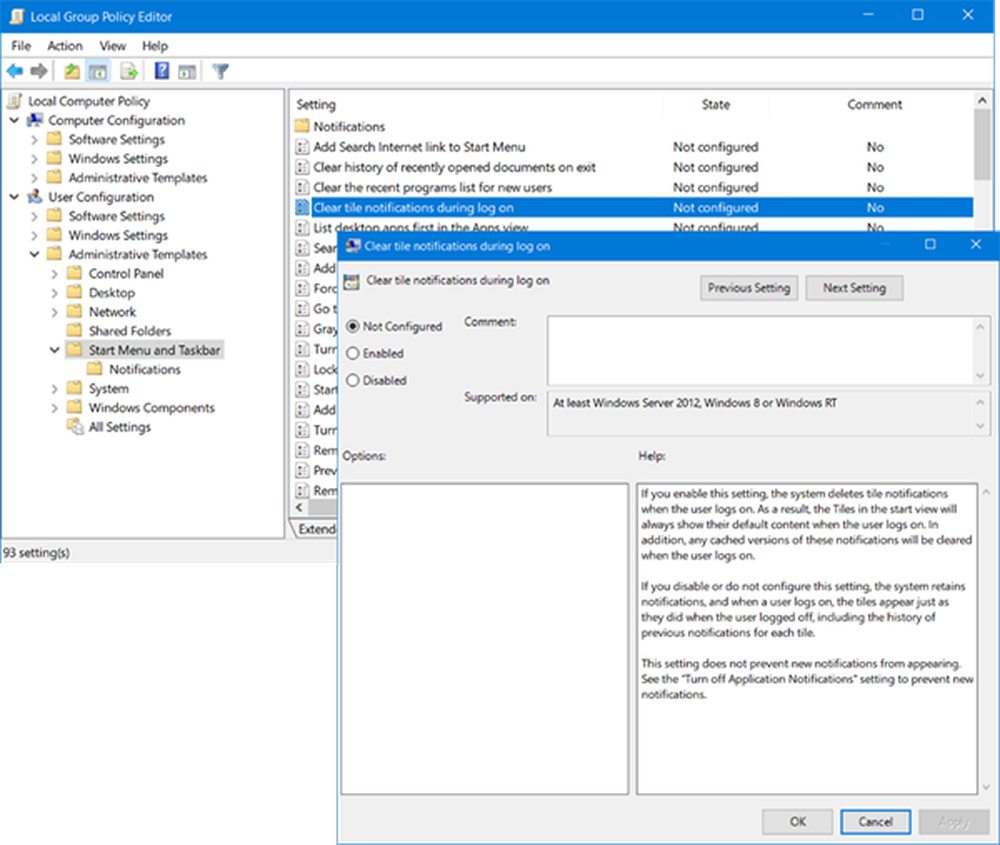 Cambiar esta configuración no evita que aparezcan nuevas notificaciones. Pero los mosaicos comenzarán con su contenido predeterminado y no mostrarán notificaciones. Los mosaicos comenzarán a mostrar notificaciones una vez que estés conectado nuevamente a Internet..
Cambiar esta configuración no evita que aparezcan nuevas notificaciones. Pero los mosaicos comenzarán con su contenido predeterminado y no mostrarán notificaciones. Los mosaicos comenzarán a mostrar notificaciones una vez que estés conectado nuevamente a Internet..
Es posible que no note ningún cambio considerable en el sistema, incluso después de haber realizado los cambios en la política de registro o de grupo. Recuerde que hacer estos cambios no impedirá que los mosaicos carguen los datos y los muestren. Solo hará que las aplicaciones borren los datos que ya cargaron y comenzarán con el contenido predeterminado..
Si desea detener completamente un Live Tile, entonces tiene que hacerlo manualmente. Haga clic con el botón derecho en un mosaico en vivo que desee detener, vaya a 'Más' y luego seleccione "Desactivar Live Tile off". Ese Live Tile particular se desactivará completamente y no mostrará ningún dato en el mosaico.